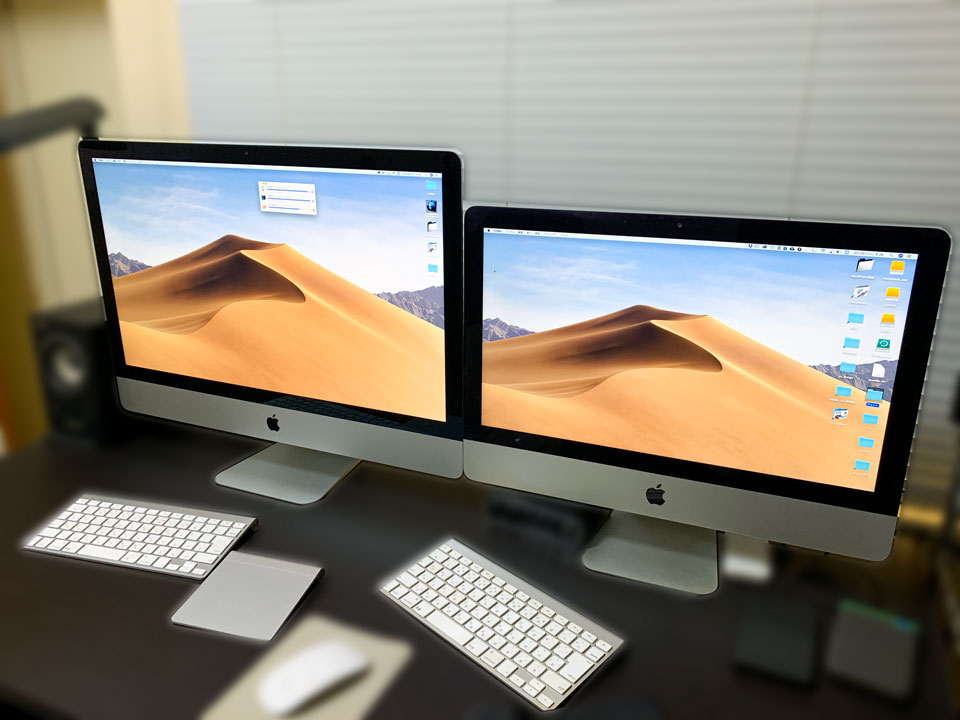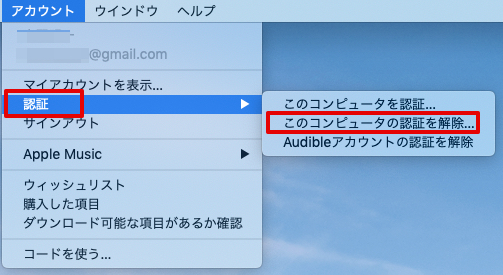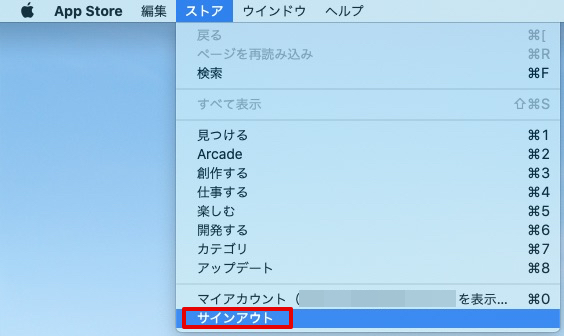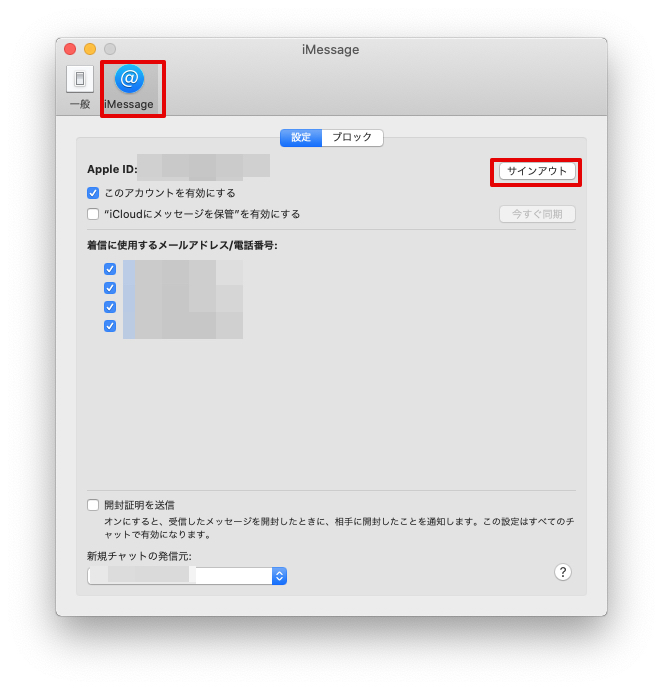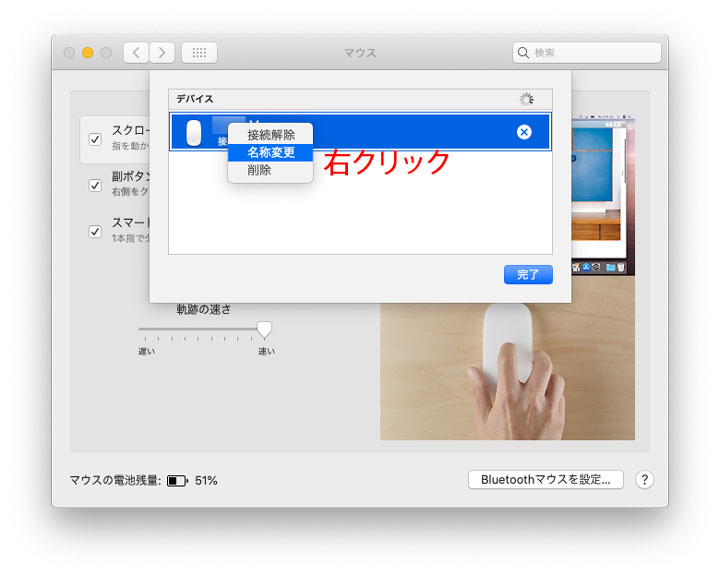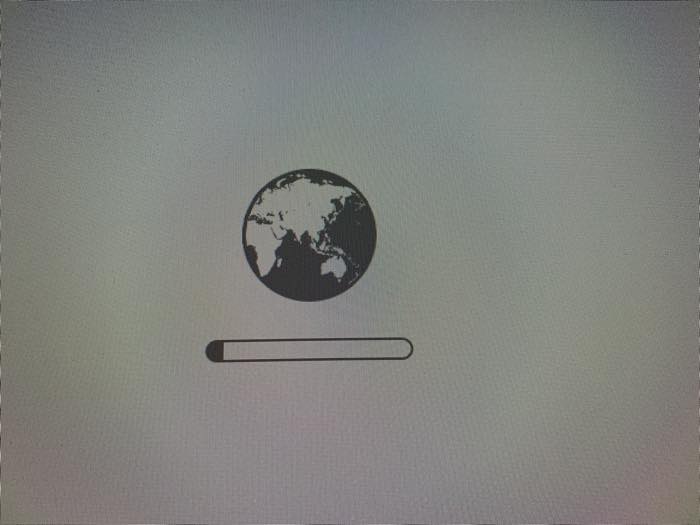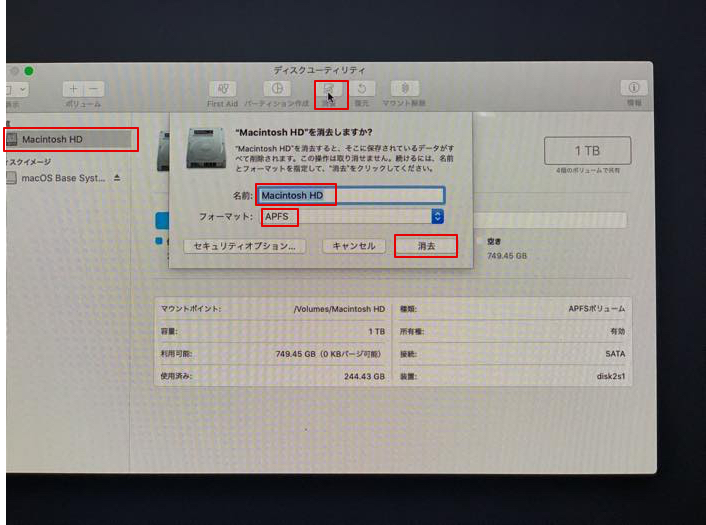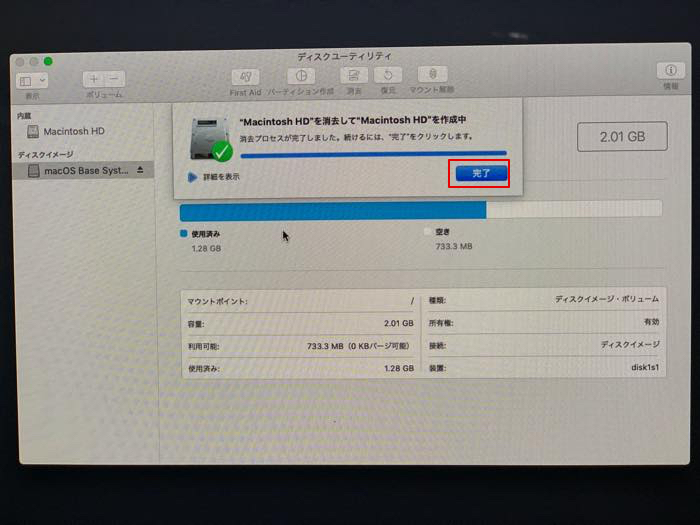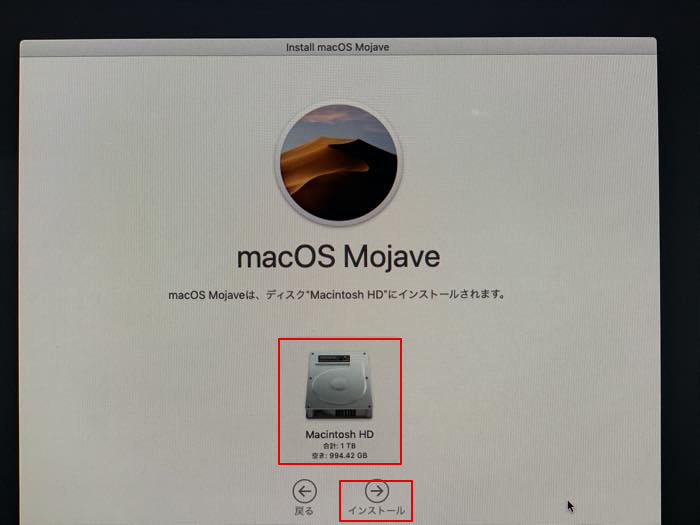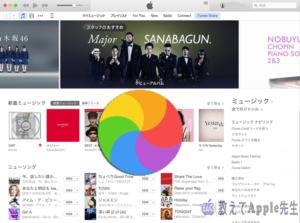iMac27インチが格安で入手できたので、今まで活躍したiMac21.5インチをヤフオクで売ろうと思います。
しかし、売るからにはきれいな状態で譲りたいので、初期状態に戻しておきたいと思います。
流石にOS X 10.9 Mavericksまで戻すというのは無理なので、アカウントを抜いた状態で macOS 10.14 Mojave までアップグレードしてお譲りしようと思います。
ちなみに、ヤフオクでの落札価格は33,500円となりました♪iMac27インチの購入価格を超えたのでこれはもうラッキーとしか言いようがないです。
iMac21.5インチを初期化するためにサインアウトしよう
以前使用していたiMac21.5 から新しいiMacへのデータ移行は終了しました。
比べてみると、大きさはかなり違います。。。
ここから初期化していく訳ですが、まず iTunesからサインアウトします。
iTunes を起動し、メニューバーから「アカウント」>「認証」>「このコンピュータの認証を解除」を選択します。
Apple ID とパスワードを問われるので入力し、「認証を解除」します。
2020年 macOS 10.15 Catalina では「ミュージック」アプリですが、同じ要領です。

AppStoreも同様にサインアウトしておきましょう。
iCloudからのサインアウト
システム環境設定 ⇨iCloud ⇨サインアウト
iCloud driveのコピーは残しておきましょう。
2020年 macOS 10.15 Catalina では システム環境設定 ⇨ 一番上のユーザアカウント名 ⇨ Apple ID ⇨ 概要 ⇨サインアウト です。
これで、そのMacで使用していたサブスクなどの購入やメディアなどからもサインアウトできます。

Messageのサインアウト
Messageアプリ ⇨環境設定 ⇨サインアウト
その他サインインしているアプリはサインアウトできるものはしておいて下さい。
Bluetoothは特に解除しなくても良いとは思いますが、機器にあなたの名前がついていたりしますのでリネームはしておいたほうが良いかと思います。
マウス、トラックパッドなど、環境設定から選択して変更できます。
iMacのディスクを消去する
電源投入直後に Option+Command+Rを押して地球儀のマークが出るまで待つと、インターネットリカバリー起動します。
最初から3つのボタンを押したまま電源を入れても問題ないといえばありませんが、公式サイトには「電源を入れた直後」と記しています。
macOSユーテリティの画面になりますので、ディスクユーティリティを選択します。
一番上位にある(私の場合はMacintosh HD)内蔵ボリュームを選択し、上の段の「消去」を押します。
名前はリネームできますが、一般的にはこのままで良いと思います。
フォーマットは互換性のあるフォーマットが表示されます。
現在のmacOS 10.14 MojaveではAPFSフォーマットになっていますので問題ないです。
もし、一番下に枠が表示され「方式」を選択しなければならない場合は、「GUIDパーテションマップ」にして下さい。
すべて消去されmacOSがインストールできる状態になります。
一旦ディスクユーティリティは終了します。
macOSをインストールし「ようこそ」画面で終える
macOSユーテリティの画面が表示されていますので「macOSを再インストール」を選択し、今フォーマットしたディスクを選択し続行します。
「ようこそ」の画面が表れたら「Command+Q」で終了します。
電源を入れると設定アシスタントが起動するようにしておくわけです。
初期設定はお譲りしたお相手にお願いしましょう。
マウスやキーボードの電池は拔いておきましょう。
Apple 先生がまとめます

ここまでやっておくと、後はオークションへ出品するだけです。
スタートは 10,000円からスタートしました。
1日半の出品にしましたが、ウォッチリストには沢山の方々がチェックしていました。
送料は落札者持ちで、33,500円で落札されました。
箱は元箱を保管していたので、プチプチを2重巻きにし、コンビニから送品しました。
問題なく送ることができましたので、ホッとしました。